Siri неплохо работает с iMessage. Вы можете попросить Siri отправить сообщение, и Siri переведет его в текст для вас. Но что, если Siri что-то не так? Отправка звукового голосового сообщения устраняет всю путаницу.
Начиная с обновления iOS 14, Siri может записывать ваш голос и отправлять его в виде голосового (аудио) сообщения. Хотя вы можете отправлять голосовые сообщения прямо в приложении «Сообщения», прелесть использования Siri в том, что вы можете делать это, даже не беря iPhone в руки, если у вас есть AirPods или другие наушники.
Как отправить голосовое сообщение с помощью Siri
Для начала запустите Siri. Вы можете сделать это, сказав «Привет, Siri» на своем iPhone или AirPods. Или вы можете нажать и удерживать кнопку «Боковая» на вашем iPhone.

Затем просто скажите «Отправить голосовое сообщение (имя контакта)».
Siri покажет сообщение «ОК, запись…», и вы увидите, как на экране появится анимированный шар Siri.

Подождите секунду или две, а затем начните говорить. В наших тестах мы обнаружили, что если вы говорите сразу, он прерывает первую или две секунды.
Как только вы закончите с сообщением, просто перестаньте говорить. Siri распознает это и автоматически остановит запись.
Затем вы увидите карту Siri в верхней части экрана со своим звуковым сообщением. Вы можете нажать здесь кнопку «Play», чтобы предварительно просмотреть голосовое сообщение и убедиться, что оно вам нравится. Нажмите кнопку «Отправить», чтобы отправить сообщение. Вы также можете просто сказать «Отправить» Siri на своем iPhone или AirPods.
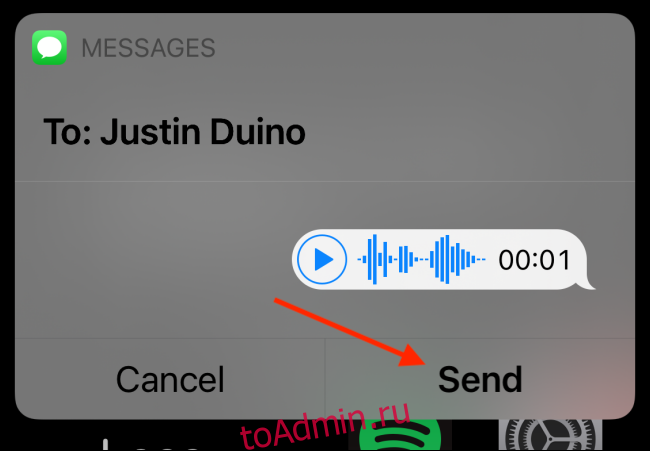
Как только ваше сообщение будет отправлено, Siri покажет другую карточку в верхней части экрана с именем контакта.

Теперь просто выйдите из представления Siri, проведя вверх от нижней части экрана iPhone или нажав специальную кнопку «Домой», если она есть.
Как найти отправленное вами голосовое сообщение
Звуковое сообщение также будет доступно в приложении Сообщения. Чтобы его найти, просто запустите приложение «Сообщения» и откройте беседу. Вы увидите звуковое сообщение, выделенное синим цветом. Здесь вы можете нажать кнопку «Воспроизвести», чтобы воспроизвести сообщение. Если вы ничего не слышите, нажмите кнопку «Громкость» рядом с голосовым сообщением, чтобы включить звук.
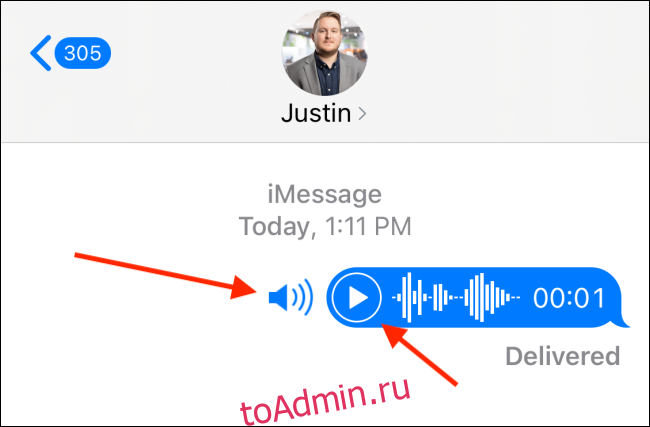
Когда вы имеете дело с голосовыми сообщениями, вы должны знать, что по умолчанию звуковые сообщения исчезают через две минуты. Вот как предотвратить удаление звуковых сообщений на iPhone.

